教程详情
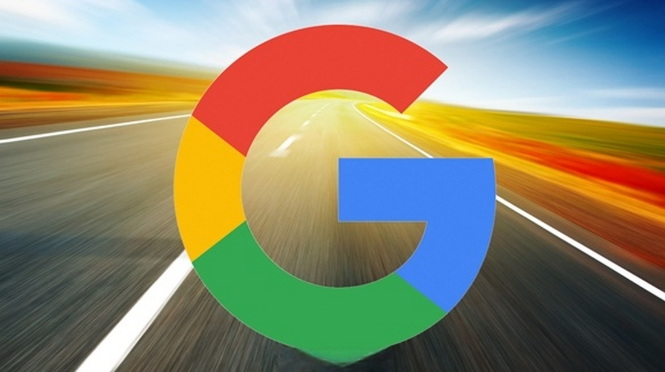
1. 打开设置:打开谷歌浏览器,点击右上角的三个点图标,选择“设置”选项。
2. 找到语言设置:在设置页面中,将页面下拉到最下面,点击展开“高级”,然后点击展开“语言”。
3. 开启自动翻译功能:在语言设置中,找到“询问是否翻译非您所用语言的网页”选项,将其后面的滑动图标开启。
4. 访问非母语网页:当访问一个使用不同语言的网页时,谷歌浏览器会自动提示你进行翻译,点击提示中的“翻译”按钮,即可自动翻译网页内容。
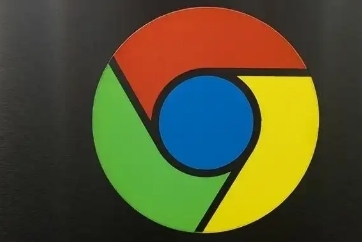 谷歌浏览器下载网页为PDF的完整步骤讲解,帮助用户快速实现网页内容保存为高质量PDF文件。
谷歌浏览器下载网页为PDF的完整步骤讲解,帮助用户快速实现网页内容保存为高质量PDF文件。
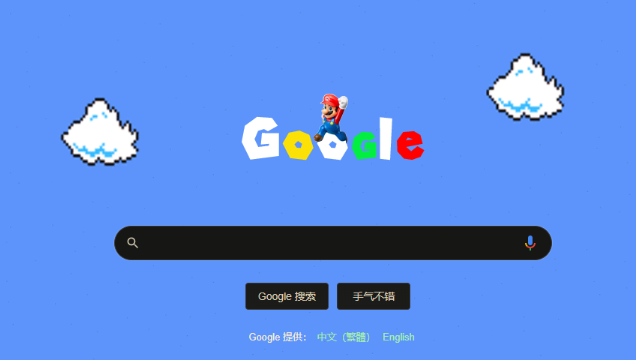 推荐多款Chrome浏览器插件性能监测工具,帮助用户实时掌控扩展运行状态,提升浏览器性能表现和稳定性。
推荐多款Chrome浏览器插件性能监测工具,帮助用户实时掌控扩展运行状态,提升浏览器性能表现和稳定性。
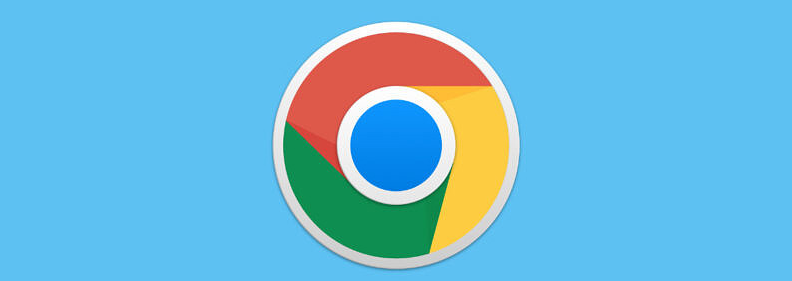 分享Chrome在下载过程中的系统资源优化方法,减少CPU与内存占用。
分享Chrome在下载过程中的系统资源优化方法,减少CPU与内存占用。
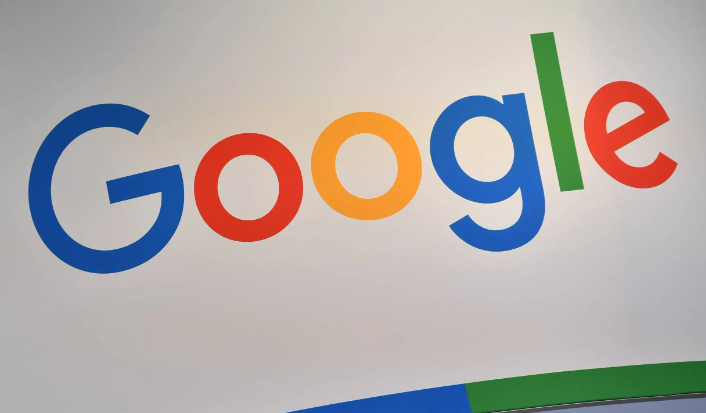 介绍Google Chrome浏览器浏览数据同步异常的排查方法及解决方案,保障数据安全同步。
介绍Google Chrome浏览器浏览数据同步异常的排查方法及解决方案,保障数据安全同步。
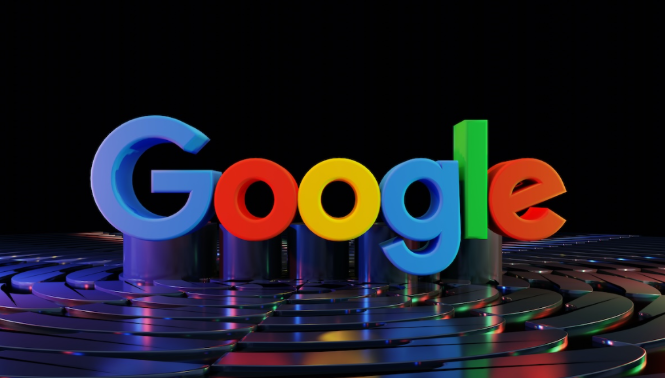 Google Chrome浏览器缓存优化技巧分享,介绍实用方法,提升浏览器运行性能。
Google Chrome浏览器缓存优化技巧分享,介绍实用方法,提升浏览器运行性能。
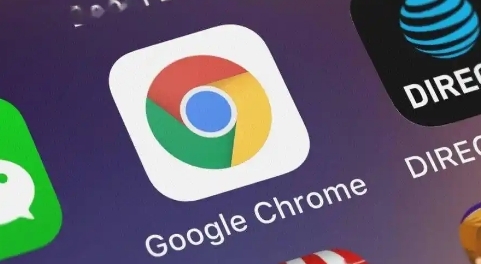 针对Chrome浏览器中网页显示问题,提出有效的解决策略,保障页面正常显示。
针对Chrome浏览器中网页显示问题,提出有效的解决策略,保障页面正常显示。
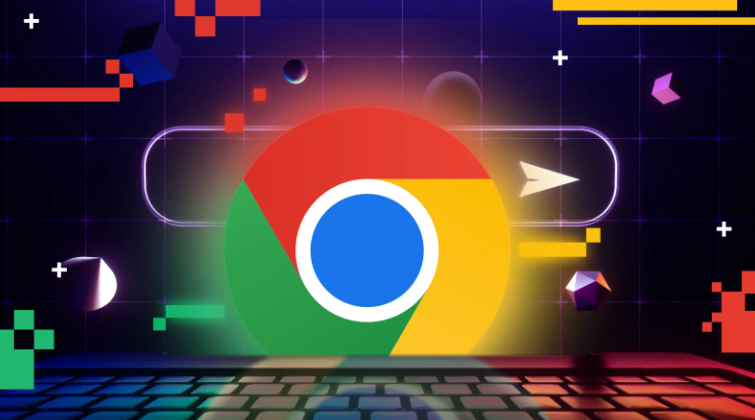 谷歌浏览器下载包网络安全优化技巧分享网络防护方法,提升下载及使用环境的安全性。
谷歌浏览器下载包网络安全优化技巧分享网络防护方法,提升下载及使用环境的安全性。
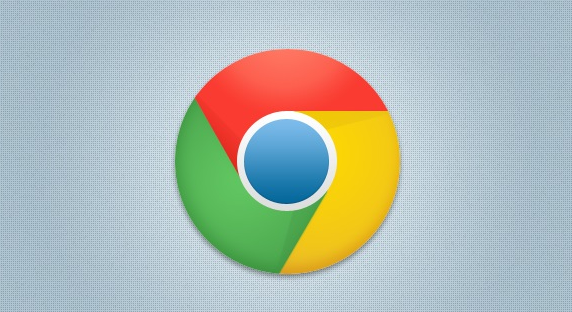 教用户掌握谷歌浏览器插件权限设置方法,有效防范信息被收集与隐私泄露的风险。
教用户掌握谷歌浏览器插件权限设置方法,有效防范信息被收集与隐私泄露的风险。
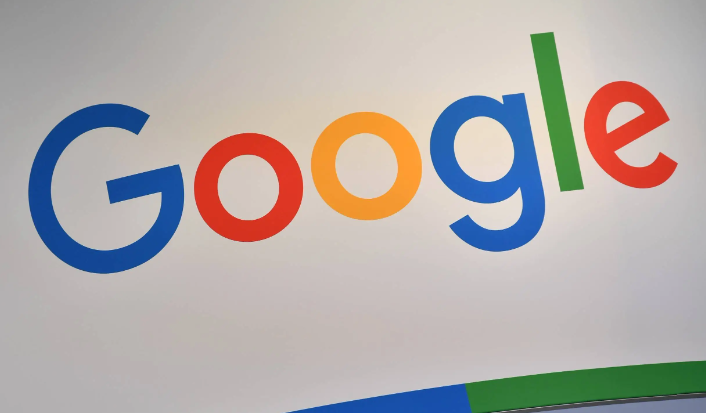 提供Chrome浏览器中管理书签的技巧,帮助用户更高效地分类和整理书签,提升浏览器的使用便捷性。
提供Chrome浏览器中管理书签的技巧,帮助用户更高效地分类和整理书签,提升浏览器的使用便捷性。
